FAQ: よくある質問
1.インストールと設定
Q1. どのスマートフォンに対応していますか?
以下のOSがインストールされているiPhone・iPadになります。
[対応OS]
- iOS 16/17/18, iPadOS 16/17/18
なお、すべての端末で動作を保証するものではありません。
キヤノンでは以下の端末で動作確認を行っております。
[動作確認端末]
- iPhone13, iPhone14, iPhone15, iPad(9th)
2.基本操作・機能紹介
Q1. 有償プランでできることは何ですか?
無償プラン・有償プランの機能差についてはこちらをご参照ください。
[Click here]
Q2. スマホのインカメラとアウトカメラの切替方法が分かりません。
こちらをご覧ください。
[操作ガイド・応用編1]
Q3. 操作方法が分からない場合はどうすればいいですか?
こちらをご覧ください。
[操作ガイド・基本編]
[操作ガイド・応用編]
Q4. 何台のカメラを接続することができますか?
最大3台のカメラを接続できます。対応するCanonカメラとスマートフォンカメラを混在させることも可能です。
Q5. キヤノンのカメラと接続することはできますか?
2025年4月にリリースされるLive Switcher Mobile ver.1.1より、EOS R50 Vと接続可能です。
また、同4月にリリースされるCamera Connect v.3.4を使用すれば、PowerShot V1ともカスタムRTMPで接続可能です。
それぞれのカメラの接続方法については、接続ガイド<基礎編>をご覧ください。また、それ以外のカメラについては、次のQ&Aをご覧ください。
Q6. EOS R50 VやPowerShot V1以外のカメラと接続することはできますか?
EOS R50 VとEOS PowerShot V1以外のカメラをLive Switcher Mobileで利用するには、以下の両方の条件を満たす必要があります。
(1) RTMP/RTMPS URLとストリームキーを設定できるライブ配信対応カメラであること。
(2) 以下の映像音声フォーマットのRTMPデータを受信できること:
- 映像:H.264でエンコードされた1280x720/720x1280または1920x1080/1080x1920の30fpsの動画
- 音声:LPCM 16bit 2ch 44.1kHz
これらの条件を満たしていないカメラは、基本的にLive Switcher Mobileに接続できませんのでご注意ください。
RTMPデータの出力方法については、お使いのカメラの説明書をご参照ください。なお、全てのカメラの動作保証はいたしかねますのでお客様にてご確認をお願いいたします。
3.支払いとサブスクリプション
Q1. 課金形態について教えてください。
有償プランは、サブスクリプション形式の月額有償サービスです。サブスクリプションの購入後すぐに、有償機能をご利用できます。初回登録後1ヶ月間は無料です。
Q2. 誤って有償プランの登録を行ってしまいました。どうすればいいですか?
初回登録後1ヶ月間の無料トライアル期間が終了する24時間前までに解約した場合は、課金はされません。
解約方法はFAQ「サブスクリプションを解約するにはどうすればよいですか?」をご参照ください。
Q3. 有償プランを利用する際の注意事項はありますか?
お使いの端末、環境によっては一部機能が正常に動作しない場合があります。
そのため有償プランを利用されたい方は、有償プランをご登録して無償トライアル期間中にご自身の環境で本アプリの機能をご確認の上、継続してご利用ください。
利用を中止されたい場合、無料トライアル期間が終了する24時間前までに解約手続きを行ってください。
Q4. サブスクリプションを解約するにはどうすればよいですか?
こちらをご覧ください。
[Click here]
4.ライブ配信プラットフォーム
Q1. 配信できるライブ配信プラットフォームを教えてください。
YouTube・Facebook・Twitch
[new]
で配信できます。
また、配信先URLとストリームキーが開示されている配信プラットフォームには、『配信URLを入力する』ボタンから配信できます。この方法で配信する場合、本アプリケーション上にコメントは表示されません。
Q2. 配信プラットフォームへ接続できません。
接続方法についてはこちらをご参照ください。
[操作ガイド 基本編6: YouTube/Facebook(Meta)/Twitch
[new]
]
[操作ガイド 応用編4:上記以外]
接続ができない場合、以下をご確認ください。
・アカウントやパスワード、配信先URLが誤っていないかご確認ください。
・ウイルス対策ソフトのVPN設定によっては配信サーバーへ接続できないことがあります。
その場合はライブ配信時のみVPNをOFFにしてください。詳しくはウイルス対策ソフトのヘルプをご参照下さい。
Q3. YouTubeチャンネルアカウントを切り替えられません。
Live Switcher Mobile で YouTubeにログインされますと、次回以降も同じアカウントが使用されます。アカウントを切り替えたい場合には、ログアウトしてから別のアカウントでログインしなおしてください。また、配信先のチャンネルを切り替えたい場合も、一度ログアウトしていただき、ログインしなおす際にチャンネルを選択してください。
[こちらで詳細をご確認ください。]
Q4. YouTubeにログインできません。
ライブ配信を始めるには、YouTube Studioでライブ配信を有効にする必要があります。詳しくは、YouTubeのヘルプをご覧ください。
Q5. iPad で Facebook の配信設定が行えません。
(iPad使用時の配信設定について、Facebook側の挙動に起因して以下の制限があることが判明しましたので、サポート情報としてお知らせいたします。)
iPad使用時、事前にSafariでFacebookにログインしていない場合、下図のようなメッセージが表示され、配信設定を行うことができません。事前にSafariでFacebookにログインしてください。
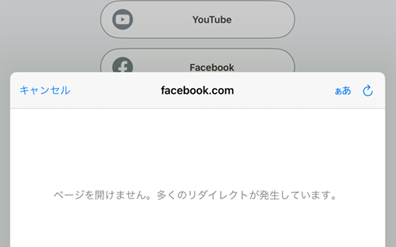
Q6. Facebook配信停止直後(数分以内)に再び配信設定を行い配信を開始しようとしても配信できません。
(配信終了後の再配信について、Facebook側の挙動に起因して以下の制限があることが判明しましたので、サポート情報としてお知らせいたします。)
配信終了後、数分間は新しいURLでの再配信を受付しない仕様のため、下図のようなメッセージが表示されます。数分間待ってから再配信を行ってください。
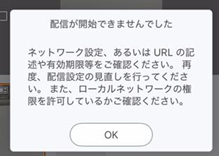
5.よくある問題と解決策
Q1.
下記のような現象が発生する原因は何ですか?
- 映像が乱れる、音声が途切れることがある。
- アプリケーションが強制終了する。
- 機能が一部正常に使えない。
以下の原因が考えられます。
- 複数のアプリが動作しており、処理負荷が高くなっている。
- 環境温度や処理負荷によって端末が高温になっている。
- Wi-Fiの環境が安定していない。
- 端末の性能が不足している。
改善するためには他のアプリを終了したり、Wi-Fiルーターの近くでご使用ください。
また、キヤノンでは以下の端末で動作確認を行っております。
[動作確認端末]
- iPhone13, iPhone14, iPhone15, iPad(9th)
※動作確認端末のすべての端末で動作を保証するものではありません。
※一か月の無償トライアル期間中に所望の機能が動作するかをご自身の端末・環境でご確認ください。
Q2. モバイルルーターでサブスマホの映像をメインスマホに送れません。
モバイルルーターなどでスマホ間の接続が出来ない場合、モバイルルーター側の「プライバシーセパレーター」機能を解除してください。プライバシーセパレータ機能の解除の方法はそれぞれのメーカーの取扱説明書をご確認ください。
Q3. メインスマホとサブスマホやカメラがうまく繋がりません。
接続ができない場合、以下をご確認ください。
・メインスマホとサブスマホやカメラが同じアクセスポイントに接続されていることをご確認ください。
・サブスマホに入力したIPアドレスがメインスマホに表示されているIPアドレスと一致していることをご確認ください。
・Camera Connect経由でカメラとアプリを接続している方は、Camera Connectに入力したIPアドレスがメインスマホに表示されているIPアドレスと一致していることをご確認ください。
・iPhoneの”設定”アプリから”Live Switcher Mobile”の”ローカルネットワーク”が許可されていることをご確認ください。
それでも改善しない場合は、スマートフォンの再起動をお試しください。
Q4. 上記にない質問や問題がある場合はどうすればよいですか?
こちらからお問い合わせください。
[Click here]
